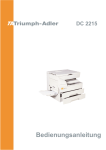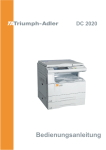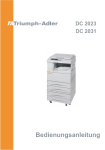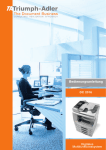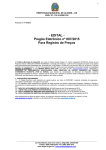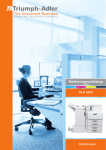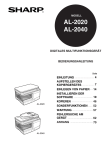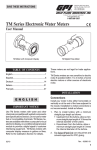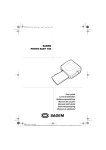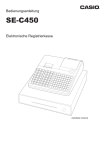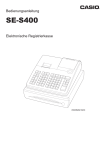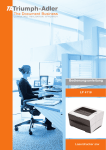Download 2 - TA Triumph
Transcript
DC 2115 Bedienungsanleitung Als ENERGY STAR Partner hat UTAX GmbH, ein Tochterunternehmen der TA Triumph-Adler, beschlossen, daß dieses Produkt den ‘ENERGY STAR’-Richtlinien für den energetischen Wirkungsgrad entsprechen wird. Das Programm ‘ENERGY STAR’ ist ein Energiesparplan der Umweltschutzbehörde (EPA) der Vereinigten Staaten. Er wurde eingeführt, um zum Umweltschutz beizutragen; außerdem dient der Plan dem Zweck, die Entwicklung und Verwendung von Bürogeräten mit größerer Energieeinsparung zu fördern. * ENERGY STAR ist ein eingetragendes Warenzeichen in den USA. Alle Rechte vorbehalten. Kein Teil dieses Materials darf ohne schriftliche Genehmigung des Verlegers in irgendeiner Form oder mit irgendwelchen Mitteln, elektronisch oder mechanisch, einschließlich Fotokopieren, Aufzeichnen oder durch ein Informationsspeicher- und -abrufsystem reproduziert oder übertragen werden. Rechtliche Einschränkungen beim Kopieren • Es kann verboten sein, urheberrechtlich geschütztes Material ohne Genehmigung des Urheberrechtsinhabers zu kopieren. • Es ist unter allen Umständen verboten, inländische oder ausländische Währungen zu kopieren. • Das Kopieren anderer Gegenstände kann verboten sein. Lesen Sie bitte das Bedienungshandbuch, bevor Sie mit dem Kopierer arbeiten. Legen Sie es in die Nähe des Kopierers, damit Sie schnell und einfach im Handbuch nachschlagen können. Die mit Symbolen gekennzeichneten Abschnitte in diesem Handbuch und die markierten Teile des Kopierers verweisen auf Sicherheitshinweise, die zum Schutz des Benutzers, anderer Personen und Objekte im Umfeld des Kopierers dienen. Sie sollen den richtigen und sicheren Umgang mit dem Kopiergerät sicherstellen. Die Symbole und ihre Bedeutung werden nachstehend aufgeführt. GEFAHR: Eine unzureichende Beachtung oder falsche Befolgung dieser Hinweise bedeutet ernsthafte Verletzungs- oder sogar Todesgefahr. ACHTUNG: Eine unzureichende Beachtung oder falsche Befolgung dieser Hinweise bedeutet ernsthafte Verletzungs - oder sogar Todesgefahr. VORSICHT: Eine unzureichende Beachtung oder falsche Befolgung dieser Hinweise bedeutet Verletzungsgefahr für Personen oder Schäden am Kopiergerät. Symbole Die mit dem Symbol m gekennzeichneten Abschnitte enthalten Sicherheitshinweise. ................... [Allgemeiner Gefahrhinweis] ................... [Gefahrhinweis auf elektrischen Schlag] ................... [Gefahrhinweis auf hohe Temperatur] gekennzeichneter Abschnitt enthält nähere Informationen über Handlungen, die Sie Ein mit dem Symbol NICHT durchführen sollen. .................... [Warnhinweis auf eine verbotene Handlung] .................... [Verbotener Ausbau] Ein mit dem Symbol ● gekennzeichneter Abschnitt enthält nähere Informationen über Handlungen, die durchgeführt werden müssen. .................... [Hinweis auf eine durchzuführende Handlung] .................... [Netzstecker aus der Steckdose ziehen] .................... [Den Kopierer immer an eine geerdete Steckdose anschließen] Sollten die Sicherheitshinweise in diesem Handbuch unleserlich sein oder gänzlich fehlen, wenden Sie sich bitte an Ihren Servicevertreter, um diese Hinweise neu zu bestellen (gegen Gebühr). INHALT KAPITEL 1 Wichtig! Unbedingt zuerst lesen! ....... 1-1 KAPITEL 6 IM PROBLEMFALL ............................... 6-1 SICHERHEITSETIKETTEN ...................... 1-1 1. Fehler- und Statusanzeigen ........................ 6-1 2. Papierstau ................................................... 6-3 (1) Papierstaustellen-Anzeigen ................. 6-3 (2) Vorsichtshinweise ................................ 6-3 (3) Papierstaubeseitigung ......................... 6-4 3. Fehlersuchtabelle ....................................... 6-7 VORSICHTSHINWEISE ZUR AUFSTELLUNG ........................................ 1-2 VORSICHTSHINWEISE ZUM BETRIEB .. 1-3 KAPITEL 2 BEZEICHNUNGEN DER TEILE ............ 2-1 (1) Kopierer ............................................... 2-1 (2) Bedienfeld ............................................ 2-3 KAPITEL 3 VORBEREITUNGEN ............................. 3-1 KAPITEL 7 REINIGUNG DES KOPIERERS UND TECHNISCHE DATEN .......................... 7-1 1. Reinigung des Kopierers ............................ 7-1 2. Technische Daten ....................................... 7-2 1. Einlegen von Papier .................................... 3-1 (1) Vorsichtshinweis zum Einlegen von Papier .................................................. 3-1 (2) Einlegen von Papier in die Papierlade ............................................ 3-1 (3) Einlegen von Papier in den Multi-Einzug ......................................... 3-2 2. Anlegen der Originale ................................. 3-5 (1) Anlegen eines Originals auf dem Vorlagenglas ........................................ 3-5 3. Auswechseln des Tonerbehälters und des Abfalltonertanks ............................ 3-6 KAPITEL 4 GRUNDLAGEN ZUR BEDIENUNG ...... 4-1 1. Grundlegender Kopiervorgang ................... 4-1 2. Vergrößern/Verkleinern ............................... 4-3 (1) Zoomkopiermodus ............................... 4-3 (2) Standard-Zoommodus ......................... 4-3 3. Energiesparfunktion (automatische Vorwärmfunktion) ........................................ 4-4 4. Automatische Abschaltfunktion ................... 4-4 KAPITEL 5 KOPIERERSTANDARDEINSTELLUNGEN ............. 5-1 1. Standardeinstellungen ................................ 5-1 2. Ändern von Standardeinstellungen ............. 5-5 i VOLLE AUSNUTZUNG DER FORTSCHRITTLICHEN GERÄTEFUNKTIONEN 1 Verschiedene Funktionen zum Erstellen von vergrößerten und verkleinerten Kopien ■ Vergrößern/Verkleinern von Kopien auf jede gewünschte Größe im Bereich von 50 - 200 % <Zoomkopiermodus> (Seite 4-3) ii ■ Erstellen von Kopien mit den StandardZoomverhältnissen des Kopierers <Standard-Zoommodus> (Seite 4-3) 2 Erstellen von deutlichen Reproduktionen von Fotos <Kopierqualität> (Seite 4-1) KAPITEL 1 Wichtig! Unbedingt zuerst lesen! SICHERHEITSETIKETTEN Auf dem Kopiergerät wurden an den folgenden Stellen aus Sicherheitsgründen Warnetiketten angebracht. AUSREICHENDE VORSICHT ist bei der Beseitigung eines Papierstaus oder beim Austausch der Tonerkassette geboten, um Feuer oder einen Elektroschock zu vermeiden. Etikette 2 Hohe Temperatur innerhalb des Geräts. Die Teile in diesem Bereich nicht berühren, da Verbrennungsgefahr besteht. .............. Etikette 1 Hochspannung innerhalb des Geräts. Die Teile in diesem Bereich NIE berühren, da die Gefahr eines Elektroschocks besteht. ...................... HINWEIS: Dieses Etikett nicht abnehmen. 1-1 VORSICHTSHINWEISE ZUR AUFSTELLUNG ■ Umgebung VORSICHT • Stellen Sie den Kopierer auf eine horizontale Fläche auf. Auf unebenen oder instabilen Flächen kann das Gerät umfallen, was eine Verletzungsgefahr für Personen darstellt oder Schäden am Kopierer bedeutet. ..................................................................... • Vermeiden Sie staubige Aufstellungsorte oder solche mit hoher Luftfeuchtigkeit. Staub oder Schmutz auf dem Netzkabel entfernen, um Brandgefahr oder einen elektrischen Schlag zu verhindern. ............................. • Vermeiden Sie Aufstellungsorte neben Heizungen, Radiatoren oder anderen Heizgeräten sowie in der Nähe von entflammbaren Gegenständen, um Brandgefahr auszuschließen. ..................................... • Lassen Sie genügend Platz, damit der Kopierer ausreichend gekühlt wird und um die Durchführung von Wartungsarbeiten oder das Austauschen von Teilen zu erleichtern (wie unten in der Abb. gezeigt). Lassen Sie ausreichend Platz bei der linken Abdeckung, damit die Luft ungehindert aus dem Kopierer strömen kann. .............................................. Hitten: 30 cm Links: 50 cm Rechts: 30 cm Vome: 100 cm Andere Vorsichtsmaßnahmen • Ein ungünstiger Aufstellungsort kann den sicheren Betrieb und die Leistung des Kopierers beeinträchtigen. Das Gerät in einem klimatisierten Raum aufstellen (empfohlene Raumtemperatur: ca. 20°C, Luftfeuchtigkeit ca. 65%RH) und die folgenden Aufstellungsorte vermeiden: . Vermeiden Sie Aufstellungsorte in Fensternähe oder mit direktem Sonnenlichteinfall. . Vermeiden Sie vibrationsreiche Aufstellungsorte. . Vermeiden Sie Aufstellungsorte mit drastischen Temperaturschwankungen. . Vermeiden Sie Räume, in denen der Kopierer direkter Heiß-oder Kaltluft ausgesetzt ist. . Vermeiden Sie schlecht belüftete Räume 1-2 ■ Stromversorgung / Geerdete Steckdose ACHTUNG • Benutzen Sie KEINE Stromquelle mit einer Spannung, die höher ist als die angegebene. Mehrfachanschlüsse an derselben Steckdose vermeiden, da diese einen Brand oder Elektroschock verursachen können. .................................................. • Stecken Sie den Netzstecker vollständig in die Netzsteckdose. Wenn Metallgegenstände die Steckerstifte berühren, können ein Feuer oder elektrische Schläge verursacht werden. ..................... • Den Kopierer immer an eine geerdete Steckdose anschließen, um bei einem Kurzschluß die Gefahr eines Brands oder Elektroschocks zu verhindern. Ist ein geerdeter Anschluß nicht möglich, fragen Sie Ihren Servicevertreter um Rat. .................................... Andere Vorsichtsmaßnahmen • Vor den Öffnen des Gerätes unbedingt den Netzstecker ziehen. Für den Netzanschluß benutzen Sie eine leicht zügangliche Steckdose in der Nähe des Gerätes. ■ Handhabung von Plastiktaschen ACHTUNG • Plastiktaschen, in denen z.B. Kopien transportiert werden o.ä., sind außerhalb der Reichweite von Kindern aufzubewahren. Das Plastik kann sich um Nase und Mund legen und zur Erstickung führen. ...... VORSICHTSHINWEISE ZUM BETRIEB ■ Vorsichtshinweise zur Arbeit mit dem Kopierer ACHTUNG • KEINE Metallgegenstände oder Wasserbehälter (Blumenvasen, Blumentöpfe, Tassen, usw.) auf oder in die Nähe des Kopierers stellen. Falls solche Gegenstände umfallen oder in den Kopierer fallen, besteht die Gefahr eines Brands oder Elektroschocks. ... • Die Abdeckungen des Kopierers NICHT entfernen, da die unter Hochspannung stehenden Teile innerhalb des Geräts einen Elektroschock auslösen können. .... • Das Netzkabel NICHT beschädigen oder versuchen, es zu reparieren. KEINE schweren Gegenstände auf das Kabel legen; das Kabel nicht unnötig ziehen oder befestigen oder auf andere Art und Weise beschädigen. Diese Situationen bedeuten Brandgefahr oder Gefahr eines Elektroschocks. ................................................. • NIEMALS versuchen, das Gerät selbst zu reparieren oder zu zerlegen, da die Gefahr eines Brands oder Stromschlags besteht oder der Laser beschädigt werden kann. Ein austretender Laserstrahl kann zur Erblindung führen. ...................................................... • Wenn das Gerät sich überhitzt, Rauch austritt, ein anormaler Geruch oder eine andere anormale Situation festgestellt wird, besteht die Gefahr eines Brands oder Elektroschocks. Sofort den Hauptschalter auf OFF (O) stellen, den Netzstecker aus der Wandsteckdose abziehen und Ihren Kundendiensttechniker zu Rate ziehen. ............. • Wenn irgendwelche Gegenstände (Büroklammern, usw.) bzw. Wasser oder andere Flüssigkeiten in den Kopierer gelangen, sofort den Hauptschalter auf OFF (O) stellen. Dann den Stecker abziehen, um die Gefahr eines Brands oder elektrischen Schlags zu verhindern. Den Kundendienst benachrichtigen. ........ • Das Netzkabel NICHT mit nassen Händen anschließen oder abziehen. Es besteht die Gefahr eines elektrischen Schlags. ........................................ • Wenden Sie sich IMMER an Ihre Kundendienststelle, um die Wartung und Reparatur der Innenteile vorzunehmen. VORSICHT • Zum Ziehen des Netzsteckers niemals am Kabel ziehen. Durch Ziehen am Kabel können die Drähte brechen, so daß die Gefahr eine Feuers oder elektrischen Schlags besteht. (Zum Abtrennen des Netzkabels immer am Stecker anfassen). .................. Andere Vorsichtsmaßnahmen • NIEMALS schwere Gegenstände auf den Kopierer ablegen oder andere Schäden verursachen. • NIEMALS die vordere Abdeckung öffnen, den Hauptschalter ausschalten oder den Netzstecker während des Kopiervorgangs abziehen. • Während des Kopiervorgangs wird Ozon freigesetzt, doch diese Menge liegt weit unter den gesundheitsschädlichen Werten. Wenn der Kopierer jedoch für längere Zeit in einem schlecht belüfteten Raum benutzt wird oder wenn eine sehr hohe Anzahl an Kopien erstellt wird, kann ein unangenehmer Geruch auftreten. Sorgen Sie für eine gute Belüftung des Aufstellungsorts, um optimale Kopierbedingungen zu garantieren. • Wenn Sie den Kopieren heben oder verschieben wollen, wenden Sie sich an Ihren Kundendienst. • Berühren Sie nicht die elektrischen Teile wie beispielsweise die Kontakte oder die Leiterplatten, weil diese Teile durch statische Elektrizität zerstört werden können. • Versuchen Sie NICHT, irgendwelche Handlungen durchzuführen, die nicht in diesem Handbuch erklärt worden sind. • VORSICHT: Die Verwendung von Bedienelementen und Einstellungen und Verfahrensweisen, die hier nicht beschrieben sind, können zu gefährlicher Strahlenemission führen. • Solange der Motor im Gerät zu hören ist, darf, ungeachtet des aktuellen Betriebszustands des Kopierers, weder eine der Verkleidungen geöffnet noch der Kopierer ausgeschaltet werden. ■ Vorsichtsmaßnahmen für die Handhabung von Verbrauchsmaterialien VORSICHT • Das Einatmen, Verschlucken, Haut und Augenkontakt vermeiden. Bei Verschlucken den Mageninhalt durch einige Gläser Wasser verdünnen, und unverzüglich einen Arzt aufsuchen. Bei Hautkontact mit Seife und Wasser abwaschen. Sollte Toner in die Augen gelangen, sofort mit Wasser ausspülen und ärztliche Hilfe in Anspruch nehmen. .......................................... • Wenn der Kopierer bewegt wird, immer den Netzstecker aus der Netzsteckdose ziehen. Wenn das Netzkabel beschädigt wird, besteht die Gefahr eines Feuers oder elektrischen Schlags. .................... • Das Einatmen von großen Mengen Staub über einen längeren Zeitraum (bei normaler Verwendung ausgeschlossen) kann Lunenschäden verursachen. .. • Wird der Kopierer für einen kurzen Zeitraum nicht benutzt (über Nacht,usw.), stellen Sie den Hauptschalter auf OFF (O). Wenn der Kopierer über längere Zeit nicht in Betrieb ist (Ferien, usw.), ziehen Sie aus Sicherheitsgründen den Netzstecker aus der Steckdose. .......................... • Außerhalb der Reichweite von Kindern aufbewahren. • Halten Sie die bezeichneten Teile IMMER nur beim Anheben oder Verschieben des Kopierers. ................ • Aus Sicherheitsgründen immer den Netzstecker aus der Netzsteckdose ziehen, bevor eine Reinigung durchgeführt wird. ....................................................... • Falls sich Staub im Inneren des Geräts ansammelt, besteht die Gefahr eines Brandes oder andere Probleme können auftreten. Wir empfehlen deshalb. daß Sie sich zwecks Reinigung der Innenteile mit Ihrer Kundendienststelle in Verbindung setzen. Diese Reinigung ist besonders vor Jahreszeiten mit hoher Luftfeuchtigkeit von großem Nutzen. Lassen Sie sich bitte von Ihrer Kundendienststelle über die Kosten der Reinigung der Innenteile informieren. ................ • Niemals Toner bzw, Tonerbehälter in eine Verbrennungsanlage oder ein Feuer werfen. Funkenflug kann Brände auslösen. ............................ Andere Vorsichtsmaßnahmen • Vor der Handhabung von Verbrauchsmaterialien immer die Sicherheitshinweise lesen, die sich mit im Karton befinden oder auf dem Behälter aufgedruckt sind. • Toner und Tonerkassetten sind entsprechend den staatlichen und den Ländervorschriften zu entsorgen. • Verbrauchsmaterialien an einem kühlen, dunklen Ort aufbewahren. • Wird der Kopierer für eine längere Zeit nicht benutzt, nehmen Sie das Papier aus der Kassette heraus, legen Sie es in die Originalverpackung zurück und verschließen diese gut. 1-3 KAPITEL 2 BEZEICHNUNGEN DER TEILE (1) Kopierer 1 2 & ) 4 3 6 75 ⁄ *( $ ^ % # @ 0 2-1 9 ! 8 ¤ KAPITEL 2 BEZEICHNUNGEN DER TEILE 1 Originalabdeckung (Kann zum Anlegen eines Originals auf dem Vorlagenglas geöffnet/geschlossen werden.) 2 Bedienfeld (Hier sind die Tasten und Anzeigen für die Bedienung des Kopierers zusammengefaßt.) 3 Griff der linken Verkleidung (Fassen Sie zum Öffnen der linken Verkleidung diesen Griff.) 4 Linke Verkleidung (Wird zur Beseitigung eines Papierstaus geöffnet.) 5 Multi-Einzug (Führen Sie das Papier über diesen Einzug zu, wenn Sie auf kleine Papiergrößen oder Spezialpapier kopieren.) 6 Einzugführungen (Stellen Sie beim Einlegen von Papier in den Multi-Einzug diese Führungen der Breite des Papiers entsprechend ein.) 7 Papierstütze (Ziehen Sie diese Stütze heraus, wenn Sie Papier in den MultiEinzug einlegen.) 8 Tonerbehälter 9 Abfalltonertank 0 Reinigungsstab (Wird nach dem Auswechseln des Tonerbehälters oder bei tonerverschmutztem Kopienbild mehrmals herausgezogen und wieder hineingedrückt.) ! Vorderverkleidung (Wird zum Auswechseln des Tonerbehälters und Abfalltonertanks geöffnet.) @ Hauptschalter (Muß für den Betrieb des Geräts eingeschaltet (|) werden.) # Kopien-Ablageabschnitt (Die erstellen Kopien werden hier abgelegt.) $ Papierlade (Nimmt bis zu 250 Blatt Standardpapier auf [von unserem Unternehmen spezifiziertes Standardpapier].) % Vorlagenglas (Legen Sie Originale, von denen Kopien erstellt werden sollen, auf diesem Glas an. Legen Sie die Originale mit der zu kopierenden Seite nach unten so an, daß ihre Kanten bündig an den Formatleisten an der linken und hinteren Seite des Vorlagenglases anliegen.) ^ Originalformatleisten (Achten Sie beim Auflegen des Originals darauf, daß es bündig an diesen beiden Leisten anliegt.) & Längenführung (Stellen Sie diese Führung auf die Länge des Papiers ein, das in die Papierlade eingelegt werden soll.) * Breitenführung (Stellen Sie diese Führung auf die Breite des Papiers ein, das in die Papierlade eingelegt werden soll.) ( Breiteneinstellhebel (Halten Sie diesen Hebel, und stellen Sie die Breitenführung auf die Breite des Papiers ein, das in die Papierlade eingelegt werden soll.) ) Aufbewahrungsfach für Längenführung (Bewahren Sie die Längenführung in diesem Fach auf, wenn sie nicht gebraucht wird.) ⁄ Bodenplatte (Drücken Sie diese Platte beim Einlegen von Papier nach unten.) ¤ Transportgriffe (Der Kopierer ist an der rechten und linken Seite mit Transportgriffen versehen. Halten Sie das Gerät beim Heben und Tragen an diesen Griffen.) 2-2 KAPITEL 2 BEZEICHNUNGEN DER TEILE # $ 8 !@ 9 0 7 5 (2) Bedienfeld 1 Starttaste (Anzeige) (Drücken Sie diese Taste, um den Kopiervorgang zu starten. Kopieren ist nur möglich, wenn die Anzeige der Taste grün leuchtet.) 2 Stopp-/Rücksetztaste (Stopp: Zum Unter- bzw. Abbrechen des laufenden Kopier- oder Druckvorgangs. Rücksetzen: Zum Löschen der aktuellen Einstellungen und Wiederherstellen der GrundmodusEinstellungen.) 3 Formatwahltaste (Drücken Sie diese Taste, um im Standard-Zoommodus zu kopieren. Siehe Seite 4-3.) 4 Kopienzahl/Zoom-Einstelltaste (+) (Zum Erhöhen der Kopienzahl bzw. des Abbildungsverhältniswerts.) 5 Kopienzahl/Zoom-Einstelltaste (-) (Zum Erniedrigen der Kopienzahl bzw. des Abbildungsverhältniswerts.) 6 Zoom-/Eingabetaste (Zum Erstellen von Kopien im Zoomkopiermodus. Siehe Seite 4-3.) 7 Kopienzahl/Zoom-Display (Zeigt die Anzahl der zu erstellenden Kopien und bei Zoombetrieb das eingestellte Abbildungsverhältnis an. Wenn ein Abbildungsverhältnis angezeigt wird, leuchtet das Symbol %.) 2-3 6 4 3 2 1 8 Tonermangelanzeige (Leuchtet, wenn der Toner zur Neige geht. Siehe Seite 3-6.) 9 Papierwahltaste (Zum Auswählen einer Papierlade oder des Multi-Einzugs. Die Anzeige der gewählten Papierquelle leuchtet zur Bestätigung.) 0 Papierladenanzeige (Leuchtet, wenn die Papierlade gewählt ist, und blinkt, wenn ein Papierstau aufgetreten oder das Papier in der Lade verbraucht ist.) ! Anzeige des Multi-Einzugs (Leuchtet, wenn der Multi-Einzug gewählt ist (siehe Seite 3-3), und blinkt, wenn ein Papierstau aufgetreten oder das Papier im Einzug verbraucht ist.) @ Papierstauanzeige (Leuchtet, wenn ein Papierstau aufgetreten ist.) # Bildmodus-Wahltaste (Zum Auswählen des für das Original geeigneten Bildmodus.) $ Kopierbelichtungs-Einstelltasten (Drücken Sie die linke Taste, um das Kopienbild heller zu machen, oder die rechte Taste, um es dunkler zu machen.) KAPITEL 2 BEZEICHNUNGEN DER TEILE ● Grundmodus (nach dem Warmlaufen und bei Betätigung der Rücksetztaste) Im Grundmodus wird die Papierlade, die Kopienzahl “1” und der Bildmodus “Text & Foto” vorgegeben. * Sie können auch einen anderen Bildmodus für den Grundmodus wählen (siehe “Bildmodus” auf Seite 5-1). ● Automatische Löschfunktion Nach Beendigung eines Kopiervorgangs kehrt der Kopierer etwa 90 Sekunden später wieder zu den Einstellungen zurück, die nach dem Warmlaufen vorlagen. (Der Belichtungsmodus ändert sich jedoch nicht.) Es können weitere Kopien mit den gemachten Einstellungen (Kopiermodus, Kopienzahl und Belichtungsmodus) erstellt werden, wenn der Kopiervorgang gestartet wird, bevor die automatische Löschfunktion anspricht. 2-4 KAPITEL 3 VORBEREITUNGEN 1. Einlegen von Papier Papier kann in die Papierlade und in den Multi-Einzug eingelegt werden. 2 Drücken Sie die Bodenplatte in der Papierlade bis zum Einrasten nach unten. 3 Fassen Sie den Breiteneinstellhebel, und bewegen Sie ihn, um die Breitenführung auf das zu verwendende Papierformat einzustellen. Markierungen in der Papierlade identifizieren die Einstellungen für die einzelnen Papierformate. 4 Drücken Sie die Pressen an den Seiten der Längenführung zusammen, um die Führung zu entfernen, und stecken Sie die Führung dann in die Löcher für das betreffende Papierformat. Markierungen in der Papierlade identifizieren die Einstellungen für die einzelnen Papierformate. (1) Vorsichtshinweis zum Einlegen von Papier Fächern Sie den Papierstapel nach dem Auspacken einige Male auf, und legen Sie ihn dann in die Papierlade. (2) Einlegen von Papier in die Papierlade Die Papierlade faßt bis zu 250 Blatt Standardpapier (64 bis 80 g/m2/ von unserem Unternehmen spezifiziertes Standardpapier) oder farbiges Papier. Geben Sie am Bedienfeld als Standardeinstellung für das Papierformat der Papierlade das Format des Papiers ein, das eingelegt werden soll (siehe “Papierformat für Papierlade” auf Seiten 5-2 und 5-5). Die werkseitige Voreinstellung ist A4. * Die Papierlade kann auf die Papierformate A4, A5 (vertikal) und Folio eingestellt werden. 1 3-1 Ziehen Sie die Papierlade bis zum Anschlag heraus. KAPITEL 3 VORBEREITUNGEN * Wenn das Papier so groß ist, daß es die rechte Wand der Lade berührt, wird die Längenführung nicht gebraucht. Bewahren Sie die Längenführung an dem in der Abbildung gezeigten Platz auf. 6 Schieben Sie die Papierlade wieder vorsichtig hinein. * Wenn Sie die Papierlade mit zu viel Kraft hineindrücken, kann sich das Papier so verschieben, daß es nicht mehr unter der Klaue liegt. HINWEIS Aus seiner Verpackung genommenes und ungeschützt aufbewahrtes Papier kann bei hoher Temperatur und Luftfeuchtigkeit feucht werden und dann beim Gebrauch Probleme verursachen. Wenn Sie beim Nachlegen von Papier eine neue Verpackung öffnen, legen Sie das überschüssige Papier in die verschließbare Papieraufbewahrungstasche. Sollte der Kopierer voraussichtlich längere Zeit nicht gebraucht werden, nehmen Sie das Papier aus der Papierlade und legen es in die Papieraufbewahrungstasche, wo es vor Feuchtigkeit geschützt ist. 5 Legen Sie das Papier bündig gegen die linke Wand der Papierlade ein. (3) Einlegen von Papier in den Multi-Einzug WICHTIG * Legen Sie das Papier so ein, daß es von der Klaue in der Lade gehalten wird. * Achten Sie beim Einlegen von Papier in die Papierlade darauf, daß die Kopierseite nach oben weist. (Die Kopierseite ist die nach oben weisende Seite, wenn die Packung geöffnet wird.) * Vergewissern Sie sich, daß die Längen- und die Breitenführung den Papierstapel berühren. Sollte Zwischenraum vorhanden sein, korrigieren Sie die Einstellung der Längen- bzw. Breitenführung entsprechend. * Legen Sie den Papierstapel auf einmal ein, und legen Sie erst dann neues Papier ein, wenn das alte verbraucht ist. Wenn Sie in eine noch teilweise gefüllte Lade neues Papier nachlegen, kann dies einen Papierstau verursachen. * Verwenden Sie kein Papier, das gewölbt, zerknittert bzw. gefaltet ist oder unsauber abgeschnitten wurde und unregelmäßige Kanten aufweist. Papier kann sich je nach Sorte, Schnitt und Lagerungsbedingungen stark wölben und Papierstaus verursachen. Sollte dieses Problem auftreten, nehmen Sie das Papier aus der Papierlade und legen es umgedreht (Oberseite nach unten) wieder ein. Über den Multi-Einzug kann Standardpapier (60 bis 160 g/m2/von unserem Unternehmen spezifiziertes Standardpapier), farbiges Papier oder Spezialpapier zugeführt werden. Der Multi-Einzug faßt maximal 50 Blatt Standardpapier mit 64 bis 80 g/m2. Der Multi-Einzug eignet sich für beliebige Papiergrößen von Folio bis A6 (vertikal). Die Arten von Spezialpapier und die Anzahl an Blättern, die in den Multi-Einzug eingelegt werden können, sind wie folgt: • Transparentfolie: 1 Blatt • Standardpapier (160 g/m2): 1 Blatt * Beim Kopieren auf Spezialpapier müssen Sie den Multi-Einzug verwenden. 1 Öffnen Sie den Multi-Einzug. 3-2 KAPITEL 3 VORBEREITUNGEN 2 Ziehen Sie die Stütze heraus. WICHTIG * Achten Sie beim Einlegen von Papier in den Multi-Einzug darauf, daß die Kopierseite nach unten weist. (Die Kopierseite ist die nach oben weisende Seite, wenn die Packung geöffnet wird.) Wenn die Vorderkante gewölbt ist, glätten Sie das Papier, bevor Sie es in den Multi-Einzug einlegen. * Wenn der Multi-Einzug nicht gebraucht wird, darf dort kein Papier eingelegt sein. Dies kann einen Papierstau verursachen. * Legen Sie das Papier stets längs in den Multi-Einzug, wie in der Abbildung dargestellt. Das Papier darf nicht quer eingelegt werden. Kopierer 3 Stellen Sie die Einzugführungen auf die Breite des einzulegenden Papiers ein. Kopierer ● Einstellen der Papiergröße für den Multi-Einzug 4 Schieben Sie das Papier entlang der Führungen bis zum Anschlag in den Einzug. Legen Sie die Größe des Papiers fest, das über den Multi-Einzug zugeführt werden soll. 1 Wenn Sie den Multi-Einzug mit der Papierwahltaste wählen, blinkt die Anzeige des Multi-Einzugs, und auf dem Kopienzahl/Zoom-Display wird die gegenwärtig für den MultiEinzug eingestellte Papiergröße angezeigt. -A4: A4 -A5: A5 -A6: A6 -FL: Folio XXX: Breite einer Nichtstandard-Papiergröße für den Multi-Einzug * Die für den Multi-Einzug eingestellte Breite einer Nichtstandard-Papiergröße wird nicht angezeigt, wenn die Funktion “Nichtstandard-Papiergröße (Multi-Einzug)” auf “AUS” gesetzt ist (siehe Seite 5-2). 3-3 KAPITEL 3 VORBEREITUNGEN 2 Wählen Sie die Papiergröße mit der Papierwahltaste auf dem Display aus. Sie können die auf dem Display angezeigte Einstellung auch mit der Kopienzahl/Zoom-Einstelltaste (+) bzw. (-) ändern. 3 Drücken Sie die Zoom-/Eingabetaste. Die Anzeige des MultiEinzugs leuchtet nun, und Sie können den Kopiervorgang starten. 3-4 KAPITEL 3 VORBEREITUNGEN 2. Anlegen der Originale (1) Anlegen eines Originals auf dem Vorlagenglas 1 3-5 Legen Sie das Original mit der zu kopierenden Seite nach unten an. Richten Sie das Original entlang der Formatleisten so aus, daß seine linke hintere Ecke sich mit der des Vorlagenglases deckt. KAPITEL 3 VORBEREITUNGEN 3. Auswechseln des Tonerbehälters und des Abfalltonertanks Wenn der Tonerstand einen kritischen Wert erreicht, leuchtet die Tonermangelanzeige, und eine Tonerwarnmeldung wird ausgedruckt. Sobald diese Meldung gedruckt wird, tauschen Sie den Tonerbehälter und den Abfalltonertank nach Möglichkeit sofort aus. Sie können auch bei leuchtender Tonermangelanzeige noch einzeln Kopien erstellen. Wenn Sie in diesem Zustand jedoch wie gewohnt weiterkopieren, leuchtet die Start-Anzeige nach einer Weile nicht mehr auf, und der Kopierbetrieb wird gesperrt. Vergessen Sie beim Auswechseln des Tonerbehälters nicht, auch den Abfalltonertank durch einen neuen zu ersetzen. Verwenden Sie den neuen Abfalltonertank, der mit dem Tonerbehälter geliefert wird. Die Tonerwarnmeldung lautet folgendermaßen (englischer Text): “Replace waste toner tank at the time of toner container exchange surely, and do charge wire cleaning.” (Ersetzen Sie beim Auswechseln des Tonerbehälters unbedingt auch den Abfalltonertank und führen Sie eine Reinigung des Ladedrahts durch.) 1 Öffnen Sie die Vorderverkleidung. 2 Entfernen Sie den Abfalltonertank. 3 Verschließen Sie die Öffnung des Abfalltonertanks mit seinem Siegelstreifen. * Wechseln Sie den Tonerbehälter nur, wenn die Tonermangelanzeige leuchtet. * Lassen Sie den Hauptschalter beim Auswechseln des Tonerbehälters eingeschaltet (I). 1 2 VORSICHT Niemals Toner bzw, Tonerbehälter in eine Verbrennungsanlage oder ein Feuer werfen. Funkenflug kann Brände auslösen. ACHTUNG Der Ladebereich steht unter Hochspannung. Arbeiten in diesem Bereich sind mit extremer Vorsicht auszuführen, da Verbrennungsgefahr besteht. VORSICHT Niemals Toner bzw, Tonerbehälter in eine Verbrennungsanlage oder ein Feuer werfen. Funkenflug kann Brände auslösen. 3-6 KAPITEL 3 VORBEREITUNGEN 4 Schieben Sie den Tonerbehälter nach links, um ihn dann vorne herauszuziehen. 6 Halten Sie den neuen Tonerbehälter senkrecht, und klopfen Sie 15mal oben gegen den Behälter. Drehen Sie den Behälter dann um, um erneut oben 15mal zu klopfen. Halten Sie den Behälter schließlich waagrecht, und schütteln Sie ihn 10mal von Seite zu Seite. 7 Setzen Sie den Tonerbehälter in den Kopierer ein. * Schieben Sie den Tonerbehälter zunächst bis zum Anschlag in den Kopierer, und schieben Sie ihn dann nach rechts, wie durch die Pfeile angedeutet. ACHTUNG Der Ladebereich steht unter Hochspannung. Arbeiten in diesem Bereich sind mit extremer Vorsicht auszuführen, da Verbrennungsgefahr besteht. 5 Ziehen Sie den Reinigungsstab vorsichtig bis zum Anschlag heraus, um ihn dann wieder vollständig hineinzudrücken (2bis 3mal). WICHTIG Ziehen Sie den Reinigungsstab nicht mit zu viel Kraft oder ganz heraus. 3-7 KAPITEL 3 VORBEREITUNGEN 8 Setzen Sie den neuen Abfalltonertank ein. HINWEIS Wenn der Abfalltonertank nicht richting eingesetzt ist, kann die Vorderverkleidung nicht geschlossen werden. 9 Schließen Sie die Vorderverkleidung. Die Tonernachfüllung im Kopierer nimmt 2 bis 3 Minuten in Anspruch. HINWEIS Sollte die Tonermangelanzeige 2 bis 3 Minuten nach Beginn der Tonernachfüllung nicht ausgehen, wiederholen Sie Schritt 6. 3-8 KAPITEL 4 GRUNDLAGEN ZUR BEDIENUNG 1. Grundlegender Kopiervorgang 1 1. Gerät warmlaufen lassen Schalten Sie den Hauptschalter ein (|). Nach der Warmlaufphase leuchtet die Start-Anzeige. * Wenn Sie während der Warmlaufphase bereits ein Original anlegen und die Starttaste drücken, startet der Kopiervorgang nach Beendigung der Warmlaufphase automatisch. 2 2. Funktionen einstellen Stellen Sie die Kopierfunktionen je nach Bedarf ein. 4-1 4. Kopierqualität wählen Die geeignete Kopierqualität hängt vom jeweiligen Original ab. Drücken Sie die Bildmodus-Wahltaste, bis die Anzeige des gewünschten Modus leuchtet. Automatische Einstellung: Anzeige für automatische Belichtung Originale mit Text und Fotos: Text & Foto-Anzeige Originale mit Fotos: Foto-Anzeige Originale mit Text: Text-Anzeige * Sie können für alle Bildmodi eine KopierbelichtungsVorgabeeinstellung festlegen. (Siehe “Einstellung für automatische Belichtung”, “Einstellung für Originale mit Text und Fotos”, “Einstellung für Originale mit Text” und “Einstellung für Originale mit Fotos” auf Seiten 5-1 und 5-2.). * Sie können einen bestimmten Bildmodus wählen, der im Grundmodus vorgegeben wird. (Siehe “Bildmodus” auf Seite 5-1.) 4-2 3 Wenn alle Bildmodus-Anzeigen (automatische Belichtung, Text & Foto, Foto, Text) aus sind, arbeitet der Kopierer im Tonersparmodus. In diesem Modus wird das Bild insgesamt etwas aufgehellt, um den Tonerverbrauch zu reduzieren. Verwenden Sie diesen Modus, wenn keine hohe Bildqualität benötigt wird. 3. Papierquelle wählen Wählen Sie mit der Papierwahltaste die Papierquelle, die das gewünschte Papier enthält: Papierlade oder Multi-Einzug. 4-1 KAPITEL 4 GRUNDLAGEN ZUR BEDIENUNG 5 5. Kopierbelichtung einstellen Die Kopierbelichtung kann in allen Bildmodi außer “automatische Belichtung” eingestellt werden. Für ein dunkleres Kopienbild drücken Sie die rechte Kopierbelichtungs-Einstelltaste, so daß die leuchtende Anzeige nach rechts wandert. Wenn ein helleres Kopienbild gewünscht ist, drücken Sie die linke Kopierbelichtungs-Einstelltaste, so daß die leuchtende Anzeige nach links wandert. * Der Belichtungseinstellbereich kann wahlweise in 3 oder 5 Schritte eingeteilt werden. (Siehe “Belichtungsschritte” auf Seite 5-1.) 6 6. Kopienzahl einstellen Zum Erhöhen der Kopienzahl drücken Sie die Kopienzahl/ZoomEinstelltaste (+), zum Erniedrigen die Kopienzahl/Zoom-Einstelltaste (-). Wenn Sie die Kopienzahl/Zoom-Einstelltaste (+) bei der Kopienzahl-Einstellung “1” etwa 2 Sekunden lang gedrückt halten, schaltet die Anzeige auf “99” um, und wenn Sie die Kopienzahl/ZoomEinstelltaste (+) bei der Kopienzahl-Einstellung “99” etwa 2 Sekunden lang gedrückt halten, schaltet die Anzeige auf “1” um. Die aktuelle Kopienzahl wird auf dem Kopienzahl-Display angezeigt. Die höchste einstellbare Kopienzahl ist “99”. * Es besteht auch die Möglichkeit, eine kleinere maximale Kopienzahl zu definieren. (Siehe “Kopierlimit” auf Seite 5-2.) 8 8. Kopiervorgang starten Drücken Sie die Starttaste. Kopieren ist möglich, wenn die Anzeige der Taste grün leuchtet. 9 9. Am Ende des Kopiervorgangs Die fertigen Kopien werden im Kopien-Ablageabschnitt abgelegt. * Bis zu 100 Blatt Standardpapier (80 g/m2) können gestapelt werden. Beachten Sie bitte, daß die Zahl der Blätter, die gestapelt werden können, auch vom Zustand des verwendeten Papiers abhängt. 7 7. Original(e) anlegen Legen Sie das Original auf dem Vorlagenglas an (siehe “2. Anlegen der Originale” auf Seite 3-5). VORSICHT Wird der Kopierer für einen kurzen Zeitraum nicht benutzt (über Nacht,usw.), stellen Sie den Hauptschalter auf OFF (O). Wenn der Kopierer über längere Zeit nicht in Betrieb ist (Ferien,usw.), ziehen Sie aus Sicherheitsgründen den Netzstecker aus der Steckdose. 4-2 KAPITEL 4 GRUNDLAGEN ZUR BEDIENUNG 2. Vergrößern/Verkleinern (1) Zoomkopiermodus Das Abbildungsverhältnis kann in Schritten von 1 % auf einen beliebigen Wert zwischen 50 und 200 % eingestellt werden. (2) Standard-Zoommodus Sie können zum Erstellen von Zoomkopien auch die im Kopierer voreingestellten Standard-Zoomverhältnisse verwenden. Wählbare Zoomverhältnisse 200%: 141%: A5 P A4 100%: Grundeinstellung 70%: A4 P A5 50%: 1 Drücken Sie die Formatwahltaste. Das aktuelle Zoomverhältnis wird auf dem Zoom-Display angezeigt, und “%” leuchtet zur Bestätigung. 2 Wenn Sie die Formatwahltaste wiederholt antippen, werden die voreingestellten Standard-Zoomverhältnisse der Reihe nach auf dem Zoom-Display angezeigt. Wählen Sie das gewünschte Zoomverhältnis. 3 Drücken Sie die Zoom-/Eingabetaste. Das gewählte Zoomverhältnis wird eingegeben, und das Display zeigt wieder die Kopienzahl an. Drücken Sie die Zoom-/Eingabetaste. Das aktuelle Zoomverhältnis wird auf dem Zoom-Display angezeigt, und “%” leuchtet zur Bestätigung. 2 Ändern Sie das Zoomverhältnis mit der Kopienzahl/ZoomEinstelltaste (+) bzw. (-) wunschgemäß. 3 Drücken Sie die Zoom-/Eingabetaste. Das eingestellte Zoomverhältnis wird eingegeben, und das Display zeigt wieder die Kopienzahl an. 4-3 1 KAPITEL 4 GRUNDLAGEN ZUR BEDIENUNG 3. Energiesparfunktion (automatische Vorwärmfunktion) Diese Funktion versetzt den Kopierer automatisch in den Ruhemodus, wenn in einem bestimmten Zeitraum (5 bis 45 Minuten) nicht kopiert wird. Im Ruhemodus wird auf dem Kopienzahl/ZoomDisplay “---” angezeigt, während alle anderen Anzeigen aus sind. * Um nach Ansprechen der Energiesparfunktion (automatische Vorwärmfunktion) wieder zu kopieren, drücken Sie eine beliebige Taste im Bedienabschnitt. Die Zeitdauer, innerhalb der der Kopierer wieder betriebsbereit wird, kann auf 10 Sekunden (Priorität auf Wiederherstellung der Betriebsbereitschaft) bis 30 Sekunden (Priorität auf Energieeinsparung) eingestellt werden. (Siehe “Automatische Vorwärmzeit” auf Seite 5-3 and “Priorität für Energiesparfunktion” auf Seite 5-3.) 4. Automatische Abschaltfunktion Diese Funktion schaltet den Hauptschalter automatisch aus (O), wenn für eine bestimmte Zeitdauer (15 bis 120 Minuten) nicht kopiert wird. Zum erneuten Erstellen von Kopien schalten Sie den Hauptschalter wieder ein (|). * Wenn die optionale Druckerkarte installiert ist, wird der Kopierer eingeschaltet, wenn eine der Bedientasten betätigt wird oder Daten vom Computer empfangen werden. ● Automatische Abschaltfunktion Die automatische Abschaltfunktion ist eine Energiesparfunktion, die den Hauptschalter automatisch ausschaltet (O), wenn für eine bestimmte Zeitdauer kein Kopierbetrieb erfolgt. Kopierer befinden sich im täglichen Einsatz gewöhnlich länger im Bereitschaftsmodus als im Kopierbetrieb, und der Stromverbrauch im Bereitschaftsmodus macht einen Großteil des gesamten Verbrauchs aus. Indem der Kopierer sich automatisch ausschaltet (O), wird der unnötige Stromverbrauch im Bereitschaftsmodus oder in der Nacht, wenn der Kopierer eingeschaltet bleibt, reduziert. Das Ergebnis ist eine niedrigere Stromrechnung. * Zum Ändern der Zeitdauer, nach der die automatische Abschaltfunktion anspricht, siehe “Automatische Abschaltzeit” auf Seite 5-3. Zum Deaktivieren der automatischen Abschaltfunktion siehe “Automatische Abschaltung” auf Seite 5-3. 4-4 KAPITEL 5 KOPIERER-STANDARDEINSTELLUNGEN 1. Standardeinstellungen Der Status, in dem sich der Kopierer nach dem Warmlaufen bzw. Drücken der Rücksetztaste befindet, wird Grundmodus genannt, und die Funktionseinstellungen, die im Grundmodus automatisch vorgegeben werden, sind die Standardeinstellungen. Diese Standardeinstellungen können je nach Bedarf vom Benutzer geändert werden. Funktionen mit Einstelloptionen haben entsprechende Einstellungscodes. Beim Ändern von Einstellungen werden lediglich diese Codes auf dem Kopienzahl-Display angezeigt. Welche Einstellungen den einzelnen Codes zugeordnet sind, entnehmen Sie bitte der Spalte “Einstellungscode” in der folgenden Tabelle. Die anfänglichen Grundeinstellungen sind durch ein Sternzeichen (*) gekennzeichnet. Funktionscode 5-1 Funktion Beschreibung Einstellungscode F01 Statusbericht Zum Ausdrucken der gegenwärtigen Standardeinstellungen. F02 Bildmodus Zum Auswählen des beim Einschalten vorgegebenen Bildmodus. 1: Automatische Belichtung 2: Text & Foto* 3: Foto 4: Text F03 Belichtungsschritte Zum Auswählen der Zahl der Belichtungsschritte für den manuellen Belichtungsmodus. 1: 3 Schritte* 2: 5 Schritte F04 Einstellung für automatische Belichtung Zum Einstellen der Belichtungsinsgesamt für den Bildmodus “automatische Belichtung”. Je größer der Einstellwert, um so dunkler wird das Bild der Kopie. 1: 1 Hell 2: 2 3: 3* 4: 4 5: 5 Dunkel F05 Einstellung für Originale mit Text und Fotos Belichtungs-Vorgabeeinstellung für den Bildmodus “Text & Foto”. Je größer der Einstellwert, um so dunkler wird das Bild der Kopie. 1: 1 Hell 2: 2 3: 3* 4: 4 5: 5 Dunkel KAPITEL 5 KOPIERER-STANDARDEINSTELLUNGEN Funktionscode Funktion Beschreibung Einstellungscode F06 Einstellung für Originale mit Fotos Belichtungs-Vorgabeeinstellung für den Bildmodus “Foto”. Je größer der Einstellwert, um so dunkler wird das Bild der Kopie. 1: 1 Hell 2: 2 3: 3* 4: 4 5: 5 Dunkel F07 Einstellung für Originale mit Text Belichtungs-Vorgabeeinstellung für den Bildmodus “Text”. Je größer der Einstellwert, um so dunkler wird das Bild der Kopie. 1: 1 Hell 2: 2 3: 3* 4: 4 5: 5 Dunkel F08 Papierformat für Papierlade Zum Einstellen des Papierformats in der Papierlade. 1: A4* 2: A5 3: Folio F09 Nichtstandard-Papiergröße (Multi-Einzug) Zum Zuführen von Nichtstandard-Papiergrößen über den Multi-Einzug muß diese Funktion auf “EIN” gesetzt werden. 1: EIN 2: AUS* F10 Breite des NichtstandardPapiers (Multi-Einzug) Zum Einstellen der Breite des Nichtstandard-Papiers, das über den Multi-Einzug zugeführt werden soll. * Die Länge des Nichtstandard-Papiers darf nicht mehr als 355,6 mm betragen. * Diese Funktion wird nicht angezeigt, wenn die Funktion “Nichtstandard-Papiergröße (Multi-Einzug)” auf “AUS” gesetzt ist. 105 to 216 mm (105 mm*) * Die maximale Breite des bedruckbaren Bereichs ist 210 mm (mit der Mittellinie des Papiers als Bezugspunkt). F11 Kopierlimit Zum Beschränken der Zahl der in einen Durchgang erstellbaren Kopien. 1 bis 99 Kopien (99 Kopien*) 5-2 KAPITEL 5 KOPIERER-STANDARDEINSTELLUNGEN Funktionscode 5-3 Funktion Beschreibung Einstellungscode F12 Geräuschloser Modus Zum Einstellen der Zeitdauer, die nach Beendigung eines Kopiervorgangs verstreicht, bis der Kopierer in den geräuschlosen Modus schaltet und den Motor stoppt. Wenn “0 Sekunden” eingestellt ist, stoppt der Motor sofort nach Beendigung des Kopiervorgangs. 1: 0 Sekunden 2: 5 Sekunden 3: 10 Sekunden* 4: 15 Sekunden 5: 30 Sekunden F13 Automatische Abschaltung Zum Ein- oder Ausschalten der automatischen Abschaltfunktion (Seite 4-4). Die automatische Abschaltfunktion schaltet, wenn der Kopierer nicht benutzt wird, den Netzschalter nach einer bestimmten Zeitdauer automatisch aus. * Wenn die automatische Abschaltung den Kopierbetrieb stört, schalten Sie die Funktion AUS. Es empfiehlt sich jedoch, vor dem Ausschalten der Funktion zunächst ein längeres Zeitintervall auszuprobieren. 1: EIN* 2: AUS F14 Automatische Vorwärmzeit Zum Einstellen der Zeitdauer, die nach Beendigung eines Kopiervorgangs bis zum Aktivieren der Energiesparfunktion (automatische Vorwärmfunktion) (Seite 4-4) verstreicht. 1: 5 Minuten 2: 10 Minuten 3: 15 Minuten* 4: 20 Minuten 5: 25 Minuten 6: 30 Minuten 7: 35 Minuten 8: 40 Minuten 9: 45 Minuten F15 Automatische Abschaltzeit Zum Einstellen der Zeitdauer, nach der die automatische Abschaltfunktion (Seite 4-4) bei Nichtgebrauch des Kopierers anspricht und den Hauptschalter automatisch ausschaltet. Die automatische Abschaltfunktion kann auch deaktiviert werden. Wenn die Funktion auf “AUS” gesetzt ist, kann hier keine Zeitdauer spezifiziert werden (siehe “Automatische Abschaltung”). * Falls bei “Automatische Abschaltung” die Einstellung “AUS” gewählt wurde, wird dieser Einstellpunkt nicht angeboten. * Wenn der Kopierer oft verwendet wird, empfiehlt es sich, eine längere Abschaltzeit zu wählen, und wenn er weniger oft verwendet wird, sollte eine kurze Abschaltzeit gewählt werden. * Wie die automatische Abschaltfunktion ausgeschaltet wird, ist beim Punkt “Automatische Abschaltung” beschrieben. 1: 15 Minuten 2: 30 Minuten* 3: 45 Minuten 4: 60 Minuten 5: 75 Minuten 6: 90 Minuten 7: 105 Minuten 8: 120 Minuten F16 Priorität für Energiesparfunktion Hier kann festgelegt werden, ob die Energiesparfunktion (automatische Vorwärmfunktion) (Seite 4-4) mit Priorität auf Wiederherstellung (der Betriebsbereitschaft) oder mit Priorität auf Energieeinsparung arbeiten soll. Die Zeitdauer, die aus dem Energiesparmodus bis zur erneuten Betriebsbereitschaft verstreicht, beträgt bei Priorität auf Wiederherstellung 10 Sekunden und bei Priorität auf Energieeinsparung 30 Sekunden. 1: Priorität auf Wiederherstellung 2: Priorität auf Energieeinsparung* KAPITEL 5 KOPIERER-STANDARDEINSTELLUNGEN Funktionscode Funktion Beschreibung Einstellungscode F17 Kopienzähler Zum Anzeigen der Gesamtzahl der erstellten Kopien. Die Gesamtzahl der Kopien wird auf dem KopienzahlDisplay schrittweise mit jeweils drei Stellen angezeigt. Beispiel: Wenn die Gesamtzahl der Kopien 1.234 ist “---” R “001” R “234” * Die Gesamtzahl der erstellten Kopien kann auch auf folgende Weise angezeigt werden: 1 Halten Sie die Stopp-/Rücksetztaste 5 Sekunden lang gedrückt. 2 Der Zählwert wird angezeigt. F18 Tonerverbrauchsbericht Zum Ausdrucken eines Berichts bezüglich der Tonerverbrauchsrate. Anhand der Tonerverbrauchsrate kann der Austauschzeitpunkt für den Tonerbehälter geschätzt werden. Wenn übermäßig viel Toner verbraucht wird, empfiehlt es sich, einen Teil der Kopien im Tonersparmodus (Seite 4-1) zu erstellen. F19 Tonerwarnmeldung Wenn der Toner verbraucht ist und der Tonerbehälter durch einen neuen ersetzt werden muß, wird eine Tonerwarnmeldung ausgedruckt, die den Benutzer auffordert, den Tonerbehälter auszuwechseln. Wenn diese Meldung nicht gedruckt werden soll, wählen Sie die Einstellung “AUS”. 1: EIN* 2: AUS F20 Einzugskorrektur Zum Zentrieren des Kopienbilds. -3,0 bis 3,0 (0*) in Schritten von 0,1 F21 Einzugskorrektur (Multi-Einzug) Zum Zentrieren des Kopienbilds. * Für diese Einstellung muß A4-Papier verwendet werden. -3,0 bis 3,0 (0*) in Schritten von 0,1 F22 Einstellung für Zoll-/metrische Spezifikation Zum Umschalten zwischen Zoll- und metrischer Spezifikation für die Maßeinheiten des Kopierers. * Die diese Einstellung werkseitig bereits durchgeführt wurde, ist im Normalfall keine Änderung erforderlich. * Wenn “A” und “001” abwechselnd auf dem KopienzahlDisplay angezeigt werden, führt der Kopierer zur Fehlerbehebung eine Initialisierung (volle Rücksetzung) durch. In diesem Fall muß diese Funktion erneut eingestellt werden. 1: Zoll 2: Metrisch 3: Metrisch (Japan) F23 Foliolänge (Papierlade) Wenn als Papierformat Folio eingestellt ist, wird hier die Länge des Foliopapiers spezifiziert. * Diese Einstellung ist nur möglich, wenn der Kopierer auf metrische Spezifikation eingestellt ist. 1: 210 mm* 2: 216 mm F24 Foliolänge (Multi-Einzug) Wenn das Papierformat Folio verwendet wird ist, wird hier die Länge des Foliopapiers spezifiziert. * Diese Einstellung ist nur möglich, wenn der Kopierer auf metrische Spezifikation eingestellt ist. 200 bis 216 mm (210 mm*) 5-4 KAPITEL 5 KOPIERER-STANDARDEINSTELLUNGEN 2. Ändern von Standardeinstellungen 1 2 3 5-5 Halten Sie beide Kopierbelichtungs-Einstelltasten 3 Sekunden lang gedrückt. “F00” (Funktionscode) erscheint dabei auf dem Kopienzahl-Display. 4 Nach Ausdrucken des Berichts ist auf dem Display wieder die Anzeige von Schritt 2 zu sehen. Zum Einstellen anderer Funktionen, führen Sie die entsprechenden Schritte aus (wie im folgenden beschrieben). Zum Beenden der Standardeinstellungen machen Sie bei Schritt 17 weiter. 5 Geben Sie die Papierbreite mit der Kopienzahl/ZoomEinstelltaste (+) bzw. (-) ein. Die Papierbreite kann in Schritten von 1 mm auf einen Wert zwischen 105 mm und 216 mm eingestellt werden. 6 Drücken Sie die Zoom-/Eingabetaste. Auf dem Display ist nun wieder die Anzeige von Schritt 2 zu sehen. Zum Beenden der Standardeinstellungen machen Sie bei Schritt 17 weiter. 7 Geben Sie das Kopierlimit (maximal 99 Kopien) mit der Kopienzahl/Zoom-Einstelltaste (+) bzw. (-) ein. 8 Drücken Sie die Zoom-/Eingabetaste. Auf dem Display ist nun wieder die Anzeige von Schritt 2 zu sehen. Zum Beenden der Standardeinstellungen machen Sie bei Schritt 17 weiter. Mit den Kopienzahl/Zoom-Einstelltaste (+) bzw. (-) können Sie schrittweise durch die Funktionscodes schalten. Richten Sie sich nach der Tabelle von “1. Standardeinstellungen”, und wählen Sie den Code der gewünschten Funktion. Drücken Sie die Zoom-/Eingabetaste. Wenn Sie “F01” oder “F18” gewählt haben, wird ein Bericht ausgedruckt. Machen Sie bei Schritt 4 weiter. Wenn Sie “F10” gewählt haben, machen Sie bei Schritt 5 weiter. Wenn Sie “F11” gewählt haben, machen Sie bei Schritt 7 weiter. Wenn Sie “F20” oder “F21” gewählt haben, machen Sie bei Schritt 9 weiter. Wenn Sie “F24” gewählt haben, machen Sie bei Schritt 13 weiter. Wenn Sie einen anderen als die obengenannten Funktionscodes gewählt haben, machen Sie bei Schritt 15 weiter. KAPITEL 5 KOPIERER-STANDARDEINSTELLUNGEN 9 Drücken Sie die Starttaste. Das in der Abbildung dargestellte Bildmuster wird ausgedruckt. * Für die Einzugskorrektur-Einstellung des Multi-Einzugs muß A4-Papier verwendet werden. 14 Drücken Sie die Zoom-/Eingabetaste. Auf dem Display ist nun wieder die Anzeige von Schritt 2 zu sehen. Zum Beenden der Standardeinstellungen machen Sie bei Schritt 17 weiter. 15 Der Einstellungscode ändert sich bei jeder Betätigung der Kopienzahl/Zoom-Einstelltaste (+) bzw. (-). Richten Sie sich nach der Tabelle von “1. Standardeinstellungen”, und wählen Sie den Code der gewünschten Einstellung. 16 Drücken Sie die Zoom-/Eingabetaste. Auf dem Display ist nun wieder die Anzeige von Schritt 2 zu sehen. Zum Beenden der Standardeinstellungen machen Sie bei Schritt 17 weiter. 17 Drücken Sie, während Funktionscode “F00” angezeigt wird, die Zoom-/Eingabetaste. Auf dem Display wird dann anstelle eines Codes wieder die Kopienzahl angezeigt. Bildmitte 10 Falten Sie das Blatt genau in der Mitte, um die Mittellinie des Blatts zu ermitteln, und vergleichen Sie diese Linie mit der Mittellinie des Bilds. 11 Ändern Sie den Einstellwert mit der Kopienzahl/ZoomEinstelltaste (+) bzw. (-). Der Einstellbereich reicht von -3,0 bis +3,0 (eine Wertänderung um 0,1 verlagert die Bildmitte um 0,1 mm). 1 2 + – Wenn das Bild wie bei 1 aussieht, erhöhen Sie den Wert. Wenn das Bild wie bei 2 aussieht, erniedrigen Sie den Wert. 12 13 Drücken Sie die Zoom-/Eingabetaste. Auf dem Display ist nun wieder die Anzeige von Schritt 2 zu sehen. Zum Beenden der Standardeinstellungen machen Sie bei Schritt 17 weiter. * Sie können den Einstellvorgang auch durch einen Druck auf die Stopp-/Rücksetztaste beenden. Geben Sie die Foliolänge (220 bis 216 mm) mit der Kopienzahl/Zoom-Einstelltaste (+) bzw. (-) ein. 5-6 KAPITEL 6 IM PROBLEMFALL 1. Fehler- und Statusanzeigen Wenn am Bedienfeld eine der in der folgenden Tabelle aufgelisteten Fehleranzeigen gegeben wird, führen Sie die angegebene Abhilfemaßnahme aus, um das Problem zu beseitigen. Anzeige Maßnahme Seite “A” und “100” werden abwechselnd auf dem Kopienzahl-Display angezeigt. Schalten Sie den Hauptschalter aus und wieder ein, und prüfen Sie, ob die Lampe unter dem Vorlagenglas beim Kopieren leuchtet. Wenn die Lampe leuchtet, lassen Sie das Gerät etwa 1 Stunde lang eingeschaltet stehen. Sollte dieselbe Anzeige erneut gegeben werden, rufen Sie den Kundendienst. Wenn die Lampe nicht leuchtet, rufen Sie den Kundendienst. –– “C” und “610”, “620”, “630” oder “710” werden abwechselnd auf dem KopienzahlDisplay angezeigt. Rufen Sie den Kundendienst. –– “A” und “310”, “400”, “401” oder “510” werden abwechselnd auf dem KopienzahlDisplay angezeigt. Schalten Sie den Hauptschalter aus und wieder ein. Sollte dieselbe Anzeige erneut gegeben werden, rufen Sie den Kundendienst. –– 6-1 KAPITEL 6 IM PROBLEMFALL Anzeige Maßnahme Seite “A” und “011” werden abwechselnd auf dem Kopienzahl-Display angezeigt. Wenn diese Anzeige gegeben wird, schalten Sie den Hauptschalter aus und wieder ein. Eine Fehlermeldung wird automatisch ausgedruckt. Der Kopierer initialisiert die Daten, um den Fehler zu beheben. Wählen Sie das gewünschte Längenmaß (F22 Einstellung für Zoll-/metrische Spezifikation), bevor Sie den Kopierer wieder verwenden. Wenn dieselbe Anzeige wiederholt oder des öfteren angezeigt wird, wenden Sie sich an den Kundendienst. Die Fehlermeldung lautet folgendermaßen (englischer Text): “Default data was initialized. Need initial setting to use the machine. Input F22: User Code. cf. User manual.” (Die Standardeinstellungen wurden initialisiert. Benötige Grundeinstellung für den Betrieb. Funktionscode F22: Benutzereinstellung. Siehe Bedienungsanleitung.) 5-4 5-5 Die Tonermangelanzeige leuchtet. Sie können auch bei leuchtender Anzeige noch einzeln Kopien erstellen, der Kopierbetrieb wird jedoch nach einer Weile gesperrt. Ersetzen Sie den Tonerbehälter und den Abfalltonertank so bald wie möglich durch einen neuen. * Wenn der Hauptschalter beim Auswechseln des Tonerbehälters ausgeschaltet ist (O), erlischt die Tonermangelanzeige unter Umständen nicht. In diesem Fall öffnen Sie die Vorderverkleidung und schließen sie dann wieder. 3-6 “AP” wird auf dem Kopienzahl-Display angezeigt. Toner wird im Kopierer nachgefüllt. Warten Sie einige Minuten. * Auch wenn die Lampe unter dem Vorlagenglas kontinuierlich leuchtet, während “AP” angezeigt wird, weist dies auf kein Problem hin. –– “PF” wird auf dem Kopienzahl-Display angezeigt. • In der Papierlade, deren Anzeige blinkt, ist ein Papierstau aufgetreten. Entfernen Sie das gestaute Papier. • Die Papierlade, deren Anzeige blinkt, wurde nicht richtig geschlossen. Schieben Sie die Lade bis zum Anschlag hinein. • Die Papierlade, deren Anzeige blinkt, ist leer. Legen Sie Papier ein. 6-3 “E07” wird auf dem Kopienzahl-Display angezeigt. Die eingestellte Papiergröße weicht von der Größe des verwendeten Papiers ab. Vergleichen Sie die Papierformat-Einstellung mit dem verwendeten Papierformat, und korrigieren Sie die Einstellung, oder verwendeten Sie Papier mit dem eingestellten Format. 3-3 5-2 5-5 “E30” wird auf dem Kopienzahl-Display angezeigt. Das Klebeband im Entwicklerabschnitt wurde nicht entfernt. (Siehe Aufstellanweisungen.) –– “J96”, “J98” oder “J00” wird auf dem Kopienzahl-Display angezeigt. Öffnen Sie die Papierlade und die linke Verkleidung, und sehen Sie nach, ob ein Papierstau vorliegt. Sollte dieselbe Anzeige erneut gegeben werden, rufen Sie den Kundendienst. 6-3 “OP” wird auf dem Kopienzahl-Display angezeigt. Die Vorderverkleidung oder linke Verkleidung ist offen. Schließen Sie die Verkleidung. –– 3-1 6-2 KAPITEL 6 IM PROBLEMFALL 2. Papierstau Wenn ein Papierstau auftritt, stoppt der Kopiervorgang. Das Display gibt eine entsprechende Meldung, und eine Anzeige identifiziert die Stelle, an der der Stau aufgetreten ist. Entfernen Sie das gestaute Papier gemäß den Anweisungen unter “(3) Papierstaubeseitigung” auf Seite 6-4, wobei Sie den Hauptschalter eingeschaltet (|) lassen. 2 1 (1) Papierstaustellen-Anzeigen 1 Papierstau im Papierzuführungsabschnitt (Seite 6-4) “PF” wird auf dem Kopienzahl-Display angezeigt, und die Anzeige der Papierlade bzw. des Multi-Einzugs blinkt grün. 2 Papierstau unter der linken Verkleidung (Seite 6-4) “J20”, “J22”, “J40”, “J50” oder “J95” wird auf dem KopienzahlDisplay angezeigt, und die Papierstauanzeige leuchtet rot. (2) Vorsichtshinweise ACHTUNG Der Ladebereich steht unter Hochspannung. Arbeiten in diesem Bereich sind mit extremer Vorsicht auszuführen, da Verbrennungsgefahr besteht. * Wenn “J96”, “J98” oder “J00” angezeigt wird, lesen Sie auf Seite 6-2 nach. VORSICHT Die Fixiereinheit des Kopierers ist extrem heiß. Gehen Sie mit entsprechender Vorsicht beim Auswechseln des Fixierbands vor, da Verbrennungsfahr besteht. * Gestautes Papier darf nicht wiederverwendet werden. * Wenn das Papier beim Entfernen reißt, müssen sämtliche Papierstücke aus dem Kopierer entfernt werden, weil diese sonst wieder einen Papierstau verursachen können. * Nach der Beseitigung des Papierstaus befindet sich der Kopierer erneut in der Warmlaufphase. Die Papierstauanzeige erlischt, und der Kopierer aktiviert wieder die Einstellungen, die vor dem Papierstau vorlagen. 6-3 KAPITEL 6 IM PROBLEMFALL (3) Papierstaubeseitigung 1 Papierstau im Papierzuführungsabschnitt ● Papierstau in der Papierlade Wenn die Anzeige der Papierlade bei Zuführung aus dieser grün blinkt, liegt ein Papierstau in der Papierlade vor. Entfernen Sie das gestaute Papier gemäß den folgenden Anweisungen. 1 2 3 ● Papierstau im Multi-Einzug Wenn die Anzeige des Multi-Einzugs bei Zuführung aus diesem grün blinkt, liegt ein Papierstau im Multi-Einzug vor. Entfernen Sie das gestaute Papier gemäß den folgenden Anweisungen. 1 Entfernen Sie alles Papier aus dem Multi-Einzug. 2 Vergewissern Sie sich, daß die die Papierstaustelle identifizierende Anzeige erloschen ist, und legen Sie das Papier wieder in den Multi-Einzug. Öffnen Sie die Papierlade. Entfernen Sie das gestaute Papier vorsichtig, so daß es nicht zerreißt. * Sollte das Papier dennoch zerreißen, entfernen Sie sämtliche Papierstücke aus dem Inneren des Kopierers. 2 Papierstau unter der linken Verkleidung Wenn die Papierstauanzeige rot leuchtet, ist unter der linken Verkleidung ein Papierstau aufgetreten. Entfernen Sie das gestaute Papier gemäß den folgenden Anweisungen. 1 Öffnen Sie den Multi-Einzug. 2 Öffnen Sie die linke Verkleidung. Schließen Sie die Papierlade vorsichtig. * Achten Sie darauf, daß der Papierstapel unter der Klaue der Papierlade liegt. Wenn nicht, legen Sie das Papier noch einmal ein. 6-4 KAPITEL 6 IM PROBLEMFALL ACHTUNG Der Ladebereich steht unter Hochspannung. Arbeiten in diesem Bereich sind mit extremer Vorsicht auszuführen, da Verbrennungsgefahr besteht. WICHTIG Die Bildtrommel 1 ist extrem licht- und schmutzempfindlich. Setzen Sie sie keinem starken Licht aus (wie z. B. Raumbeleuchtung) und vermeiden Sie ein Berühren der Trommel mit den Händen. VORSICHT Die Fixiereinheit des Kopierers ist extrem heiß. Gehen Sie mit entsprechender Vorsicht beim Auswechseln des Fixierbands vor, da Verbrennungsfahr besteht. 3 1 Fassen Sie die grünen Griffe, um die beiden Lösehebel im Fixierabschnitt nach unten zu stellen. 5 4 Entfernen Sie das gestaute Papier vorsichtig, so daß es nicht zerreißt. Wenn das Papier auf einfache Weise nicht entfernt werden kann, machen Sie beim nächsten Schritt weiter. Wenn das Papier erfolgreich entfernt werden kann, gehen Sie zu Schritt 9 über. * Sollte das Papier dennoch zerreißen, entfernen Sie sämtliche Papierstücke aus dem Inneren des Kopierers. Fassen Sie den grünen Griff und öffnen Sie die Ausgabeführung. VORSICHT Die Fixiereinheit des Kopierers ist extrem heiß. Gehen Sie mit entsprechender Vorsicht beim Auswechseln des Fixierbands vor, da Verbrennungsfahr besteht. 6 6-5 Entfernen Sie das gestaute Papier vorsichtig, so daß es nicht zerreißt. KAPITEL 6 IM PROBLEMFALL 7 Schließen Sie die Ausgabeführung. 8 Stellen Sie die Lösehebel im Fixierabschnitt wieder nach oben. HINWEIS Wenn die Lösehebel im Fixierabschnitt nach unten gestellt bleiben, kann die linke Verkleidung nicht geschlossen werden. 9 Schließen Sie die linke Verkleidung und den Multi-Einzug. 10 Ziehen Sie die Papierlade heraus, und vergewissern Sie sich, daß dort kein Papier gestaut ist. 11 Schließen Sie die Papierlade vorsichtig. 6-6 KAPITEL 6 IM PROBLEMFALL 3. Fehlersuchtabelle Wenn eine Störung auftritt, führen Sie die entsprechende Überprüfung durch und treffen die vorgeschlagene Abhilfemaßnahme. Läßt sich die Störung nicht beseitigen, drucken Sie einen Statusbericht, rufen den Kundendienst. Störung Überprüfung Maßnahme Seite Beim Einschalten des Hauptschalters leuchten keine der Anzeigen am Bedienfeld auf. Ist der Netzstecker an einer Steckdose angeschlossen? Schließen Sie den Netzstecker an eine Steckdose an. –– Auf Betätigung der Starttaste werden keine Kopien ausgegeben. Wird am Bedienfeld eine Anzeige gegeben? Führen Sie die der Anzeige entsprechende Abhilfemaßnahme aus. 6-1 Kopien werden leer ausgegeben. Wurden die Originale richtig angelegt? Auf dem Vorlagenglas müssen die Originale mit der Vorderseite nach unten angelegt werden. 3-5 Die Kopien sind zu hell. Befindet sich der Kopierer im automatischen Belichtungsmodus? Zum Abgleichen der Belichtung insgesamt ändern Sie die Standardeinstellung für automatische Belichtung. 5-1 5-5 Befindet sich der Kopierer im Bildmodus “Foto”, “Text & Foto” oder “Text”? Stellen Sie die Belichtung mit den Kopierbelichtungs-Einstelltasten passend ein. 4-2 Zum Abgleichen der Belichtung insgesamt ändern Sie die Standardeinstellung für den betreffenden Bildmodus. 5-1 5-2 5-5 Leuchtet die Tonermangelanzeige? Ersetzen Sie den Tonerbehälter durch einen neuen. 3-6 Ist das Papier feucht? Ersetzen Sie das Papier durch frisches. 3-1 6-7 KAPITEL 6 IM PROBLEMFALL Störung Die Kopien sind zu dunkel. Die Kopien sind fleckig. Überprüfung Maßnahme Seite Befindet sich der Kopierer im automatischen Belichtungsmodus? Zum Abgleichen der Belichtung insgesamt ändern Sie die Standardeinstellung für automatische Belichtung. 5-1 5-5 Befindet sich der Kopierer im Bildmodus “Foto”, “Text & Foto” oder “Text”? Stellen Sie die Belichtung mit den Kopierbelichtungs-Einstelltasten passend ein. 4-2 Zum Abgleichen der Belichtung insgesamt ändern Sie die Standardeinstellung für den betreffenden Bildmodus. 5-1 5-2 5-5 Reinigen Sie das Vorlagenglas. 7-1 Öffnen Sie die Vorderverkleidung, um den Reinigungsstab herauszuziehen und wieder hineinzudrücken. 3-6 Ist das Vorlagenglas verschmutzt? Das Kopienbild ist schräg. Wurde das Original richtig angelegt? Beim Anlegen auf dem Vorlagenglas richten Sie eine seiner Ecken mit der hinteren linken Ecke des Vorlagenglases aus. 3-5 Papierstaus treten häufig auf. Wurde das Papier richtig in die Papierlade eingelegt? Legen Sie das Papier richtig ein. 3-1 Ist das Papier gewellt, gefaltet oder zerknittert? Ersetzen Sie das Papier durch neues. 3-1 Verbleibt noch Papier (Blatt oder Papierstücke) im Kopierer? Folgen Sie den entsprechenden Anweisungen, um das Papier zu entfernen. 6-3 Weicht die Papierformat-Einstellung vom Format des verwendeten Papiers ab? Stellen Sie den Kopierer auf das verwendete Papierformat ein, oder verwenden Sie das Papierformat, auf das der Kopierer eingestellt ist. 3-3 5-2 5-5 Wurde der neue Tonerbehälter ausreichend geschüttelt? Schütteln Sie den Tonerbehälter noch einmal. 3-6 Die Tonermangelanzeige geht nach dem Auswechseln des Tonerbehälters nicht aus. 6-8 KAPITEL 7 REINIGUNG DES KOPIERERS UND TECHNISCHE DATEN 1. Reinigung des Kopierers VORSICHT Aus Sicherheitsgründen immer den Netzstecker aus der Netzsteckdose ziehen, bevor eine Reinigung durchgeführt wird. Klappen Sie den Originalabdeckung auf. Reinigen Sie die in der Abbildung dunkel dargestellten Flächen mit einem weichen Tuch, das mit Alkohol oder einem milden Reinigungsmittel angefeuchtet wurde. * Verwenden Sie niemals Verdünner oder organische Lösungsmittel für dieses Zweck. 7-1 KAPITEL 7 REINIGUNG DES KOPIERERS UND TECHNISCHE DATEN 2. Technische Daten Ausführung ..................................................................... Originaltisch ................................................................... Kopiersystem ................................................................. Originale ......................................................................... Kopierformate ................................................................. Kopiergeschwindigkeit ................................................... Warmlaufzeit .................................................................. Zeit bis zur ersten Kopie ................................................ Zoomfunktion ................................................................. Auflösung ....................................................................... Papierzuführungssystem ................................................ Kopierpapier ................................................................... Kontinuierliches Kopieren .............................................. Lichtquelle ...................................................................... Entwicklungssystem ....................................................... Fixiersystem ................................................................... Reinigungssystem .......................................................... Fotoleiter ........................................................................ Funktionen und Modi ..................................................... Spannungsversorgung ................................................... Abmessungen ................................................................ Gewicht .......................................................................... Geräuschemission ......................................................... Platzbedarf ..................................................................... Tischgerät feste Ausführung indirekt elektrostatisch Einzelblätter, Bücher, 3dimensionale Objekte (max. Originalgröße: Folio) A4, A5 (vertikal), A6 (vertikal), Folio Verlust am Druckrand: 0,5 - 5,5 mm Kopieren im gleichen Format A4: 15 Kopien/min max. 30 s (bei Raumtemperatur von 20 °C, rel. Luftfeuchtigkeit 65 %) aus dem Energiesparmodus: max. 10 s [Priorität auf Wiederherstellung], max. 30 s [Priorität auf Energieeinsparung] (bei Raumtemperatur von 20 °C, rel. Luftfeuchtigkeit 65 %) ca. 6,3 s (A4) beliebiges Abbildungsverhältnis von 50 bis 200 % (in Schritten von 1 %) Einlesen: 600 x 600 dpi Drucken: 600 x 600 dpi automatische Zuführung aus der Papierlade (1 Papierlade mit einem Fassungsvermögen von 250 Blatt [80 g/m2/von unserem Unternehmen spezifiziertes Standardpapier]) und MultiEinzug (Fassungsvermögen von 50 Blatt [80 g/m2/von unserem Unternehmen spezifiziertes Standardpapier]) Papierlade: Standardpapier (64 - 80 g/m2) Multi-Einzug: Standardpapier (60 - 160 g/m2), Spezialpapier (farbiges Papier, Briefpapier usw.) 1 - 99 Blatt Edelgaslampe 2 Komponenten, Umkehrentwicklung Heizwalze Klinge OPC automatische Belichtung, Foto-Modus, Tonersparmodus, Zoomkopiermodus, StandardZoommodus, automatische Abschaltfunktion, Energiesparfunktion (automatische Vorwärmung), Selbstdiagnosefunktion Netz 120 V, 60 Hz, max. 9 A Netz 220 bis 240 V, 50/60 Hz, 4,8 A (durchschnittlich 2,5 A) 497 mm (B) x 497 mm (T) x 376 mm (H) ca. 21 kg 70 dB (A) 691 mm (W) x 497 mm (D) (Technische Änderungen ohne vorherige Bekanntmachung vorbehalten.) 7-2 Sicherheitshinweise für den Gebrauch des Lasers Laserstrahlen sind gesundheitsschädlich. Aus diesem Grund werden die im Inneren des Gerätes vom Laser abgegebenen Strahlen innerhalb des Schutzgehäuses und der Außenverkleidung hermetisch abgeschirmt. Bei normaler Verwendung des Gerätes durch den Benutzer kann keine Strahlung aus dem Gerät entweichen. Dieses Gerät ist gemäß der Verordnung IEC 825 als Laserdrucker der Klasse 1 eingestuft. WARNUNG Die Ausführung anderer als der in dieser Bedienungsanleitung beschriebenen Bedienungsvorgänge kann zu gefährlicher Strahlenexponierung führen. Dieses Etikett ist am Laserstrahlenabtastgerät im Inneren des Gerätes an einer dem Benutzer nicht zugänglichen Stelle angebracht. Die unten abgebildeten Etikette sind an der Rückseite des Gerätes angebracht. CLASS 1 LASER PRODUCT KLASSE 1 LASER PRODUKT CAUTION! The power plug is the main isolation device! Other switches on the equipment are only functional switches and are not suitable for isolating the equipment from the power source. VORSICHT! Der Netzstecker ist die Hauptisoliervorrichtung! Die anderen Schalter auf dem Gerät sind nur Funktionsschalter und können nicht verwendet werden, um den Stromfluß im Gerät zu unterbrechen. E4